Overzicht van de diagnostische gegevens van Azure App Service
Wanneer u een webtoepassing uitvoert, wilt u voorbereid zijn op eventuele problemen die zich kunnen voordoen, van 500 fouten tot uw gebruikers die u vertellen dat uw site offline is. Diagnostische gegevens van App Service zijn een intelligente en interactieve ervaring waarmee u problemen met uw app kunt oplossen zonder dat hiervoor een configuratie is vereist. Als u problemen ondervindt met uw app, wijst App Service-diagnostische gegevens erop wat er verkeerd is om u naar de juiste informatie te leiden om het probleem gemakkelijker en sneller op te lossen.
Hoewel deze ervaring het handigst is wanneer u de afgelopen 24 uur problemen ondervindt met uw app, zijn alle diagnostische grafieken altijd beschikbaar om te analyseren.
Diagnostische gegevens van App Service werken niet alleen voor uw app in Windows, maar ook voor apps op Linux/containers, App Service Environment en Azure Functions.
Diagnostische gegevens van App Service openen
Als u toegang wilt krijgen tot Diagnostische gegevens van App Service, gaat u naar uw App Service-web-app of App Service-omgeving in Azure Portal. Klik in het linkernavigatievenster op Problemen vaststellen en oplossen.
Voor Azure Functions gaat u naar uw functie-app en klikt u in de bovenste navigatie op Platformfuncties en selecteert u Problemen vaststellen en oplossen in de sectie Resourcebeheer .
De startpagina met diagnostische gegevens van App Service biedt veel hulpprogramma's voor het diagnosticeren van app-problemen. Zie Diagnostische hulpprogramma's in dit artikel voor meer informatie.
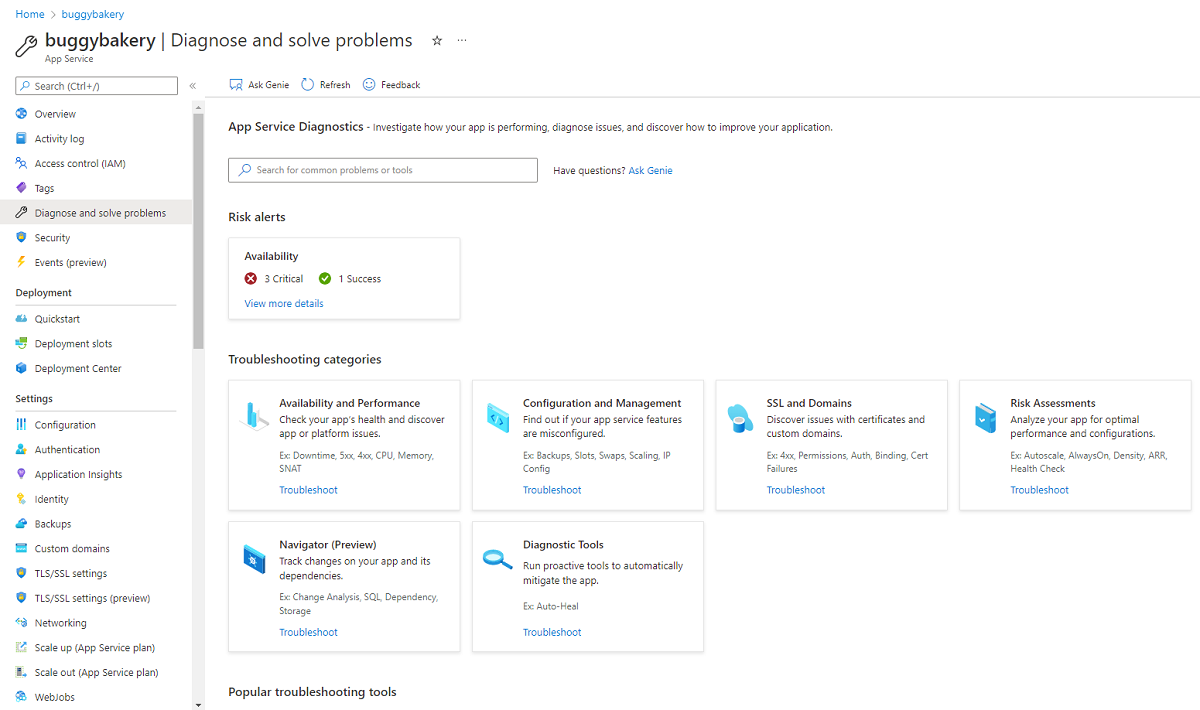
Notitie
Als uw app uitvalt of traag presteert, kunt u een profileringstracering verzamelen om de hoofdoorzaak van het probleem te identificeren. Profilering is lichtgewicht en is ontworpen voor productiescenario's.
Diagnostische interface
De startpagina voor App Service Diagnostics biedt gestroomlijnde toegang tot diagnostische gegevens met behulp van vier secties:
- Zoekvak van Genie vragen
- Risicowaarschuwingen
- Categorieën voor probleemoplossing
- Populaire hulpprogramma's voor probleemoplossing
Zoekvak van Genie vragen
Het Zoekvak van Genie is een snelle manier om een diagnose te vinden. Dezelfde diagnose vindt u via categorieën voor probleemoplossing.
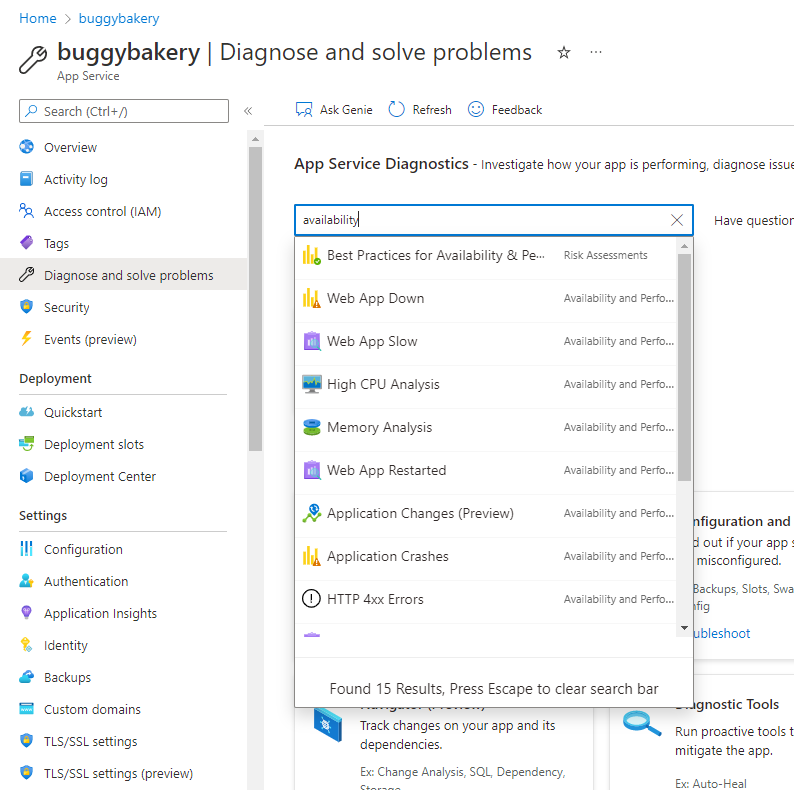
Risicowaarschuwingen
De startpagina met diagnostische gegevens van App Service voert een reeks configuratiecontroles uit en biedt aanbevelingen op basis van de configuratie van uw unieke toepassing.

Aanbevelingen en controles die worden uitgevoerd, kunnen worden gecontroleerd door op de koppeling Meer details weergeven te klikken.
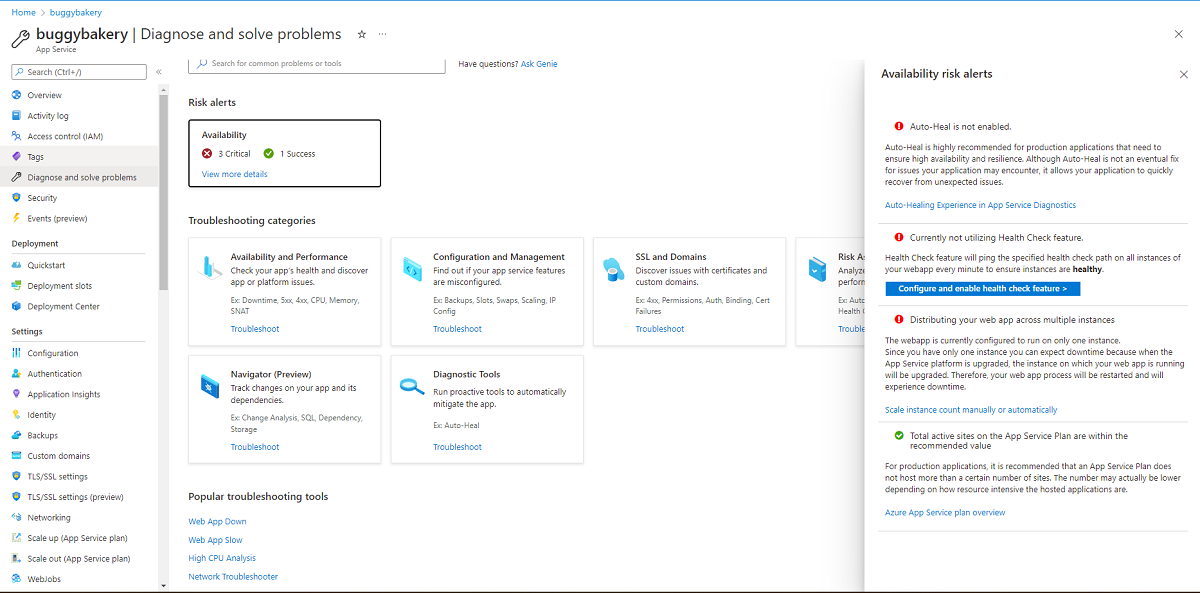
Categorieën voor probleemoplossing
Probleemoplossingscategorieën groep diagnostische gegevens voor het gemak van detectie. De volgende functies zijn beschikbaar:
- Beschikbaarheid en prestaties
- Configuratie en beheer
- SSL en domeinen
- Risicobeoordelingen
- Navigator (preview)
- Diagnostische hulpprogramma's
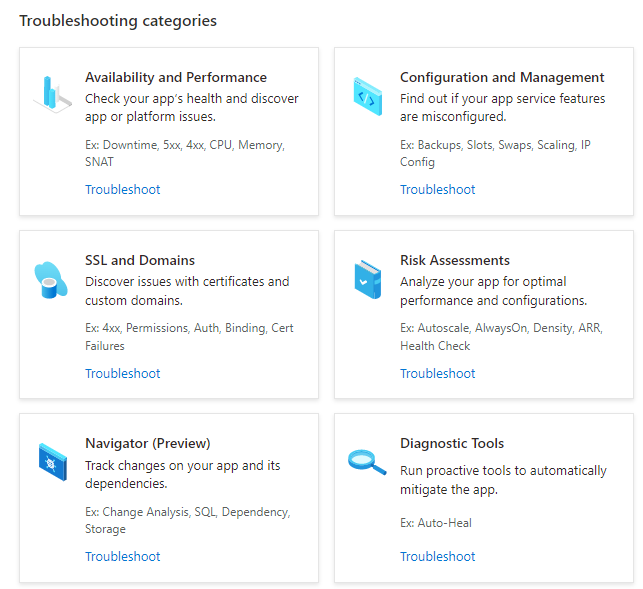
Op de tegels of de koppeling Problemen oplossen worden de beschikbare diagnostische gegevens voor de categorie weergegeven. Als u geïnteresseerd was in het onderzoeken van beschikbaarheid en prestaties, worden de volgende diagnostische gegevens aangeboden:
- Overzicht
- Web-app offline
- Web-app traag
- Hoge CPU-analyse
- Geheugenanalyse
- Web-app opnieuw gestart
- Toepassingswijziging (preview)
- Toepassing loopt vast
- HTTP 4xx-fouten
- Mislukte SNAT-verbindingseindpunten
- SWAP-effecten op beschikbaarheid
- TCP-verbindingen
- Testen in productie
- Webtaakdetails
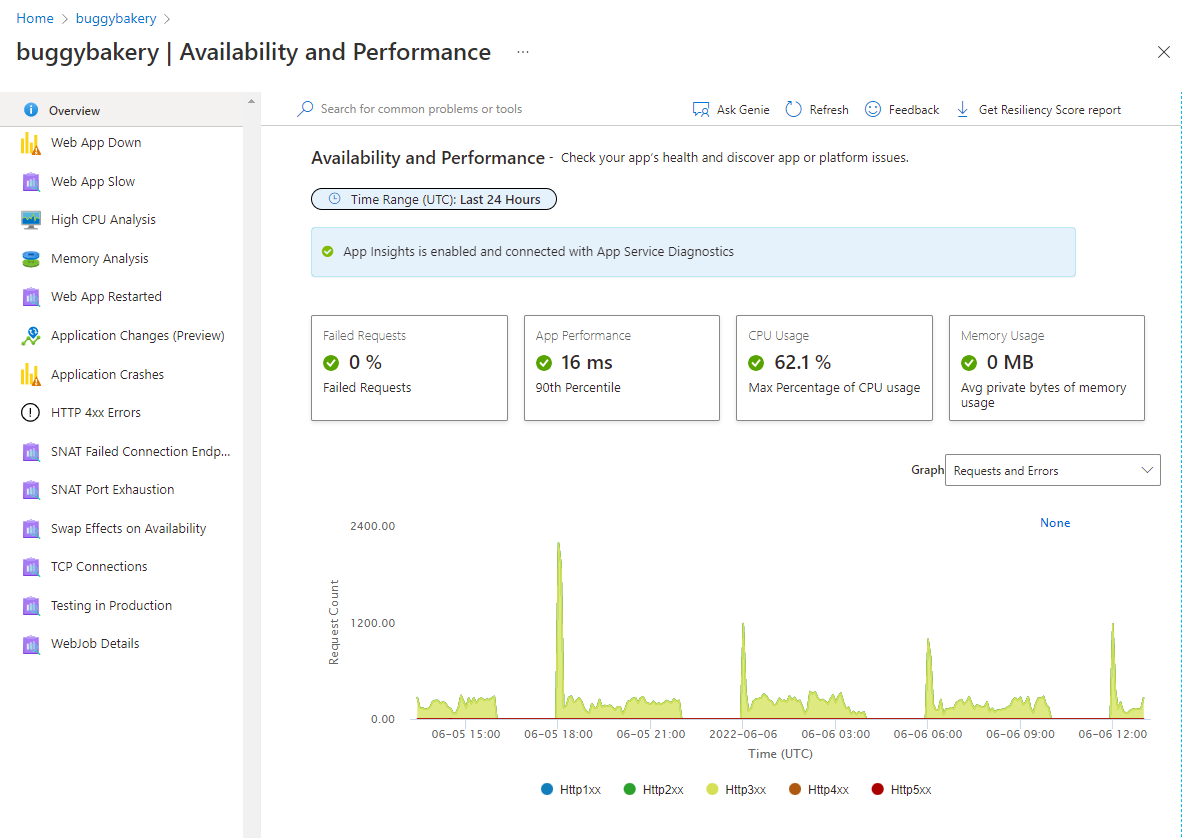
Diagnostisch rapport
Nadat u ervoor hebt gekozen om het probleem verder te onderzoeken door op een onderwerp te klikken, kunt u meer informatie bekijken over het onderwerp dat vaak wordt aangevuld met grafieken en markdowns. Diagnostisch rapport kan een krachtig hulpprogramma zijn voor het vaststellen van het probleem met uw app. Hieronder ziet u de web-app uit beschikbaarheid en prestaties:
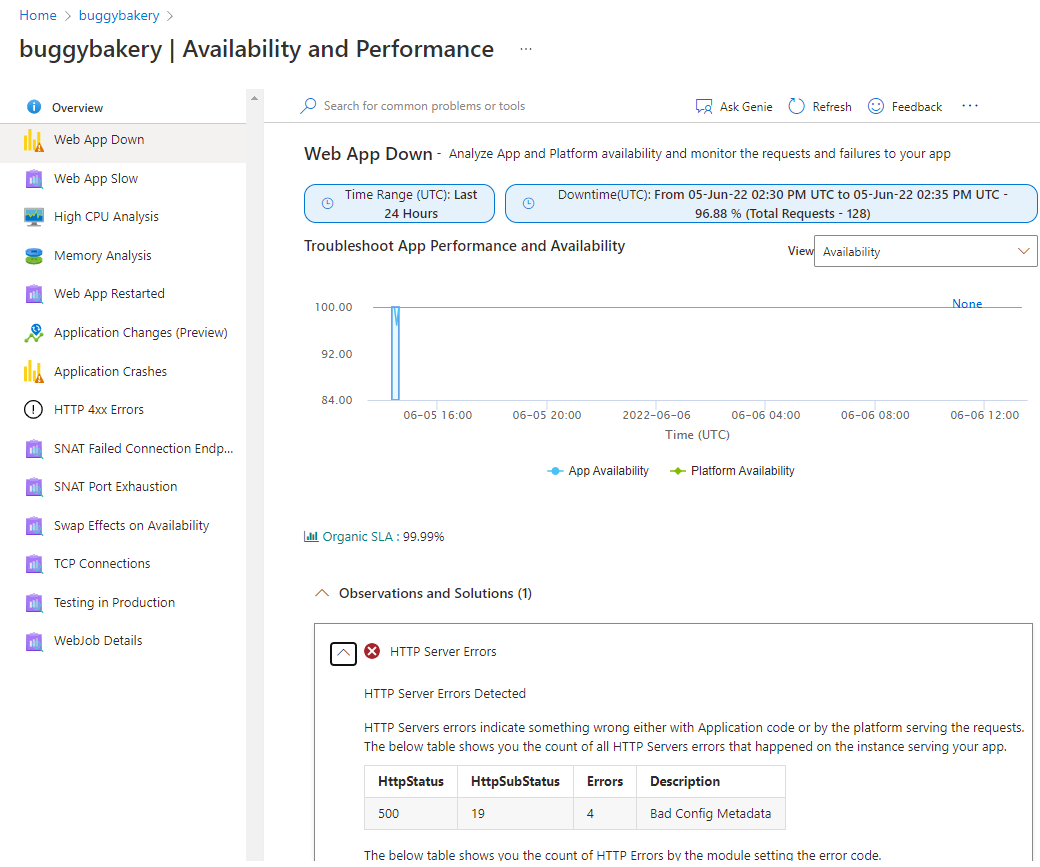
Tolerantiescore
Als u aanbevelingen voor aanbevolen procedures op maat wilt bekijken, bekijkt u het rapport Tolerantiescore. Dit is beschikbaar als een downloadbaar PDF-rapport. Klik hiervoor op de knop Rapport Tolerantiescore ophalen die beschikbaar is op de opdrachtbalk van een van de categorieën Probleemoplossing.
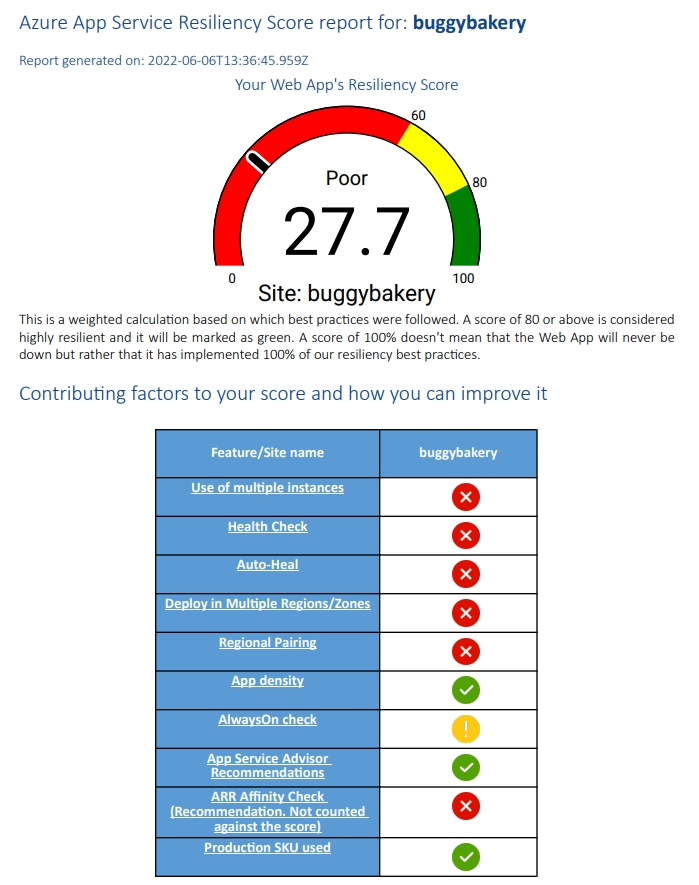
Problemen met toepassingscode onderzoeken (alleen voor Windows-apps)
Omdat veel app-problemen te maken hebben met problemen in uw toepassingscode, integreert App Service Diagnostics met Application Insights om uitzonderingen en afhankelijkheidsproblemen te markeren om te correleren met de geselecteerde downtime. Application Insights moet afzonderlijk worden ingeschakeld.
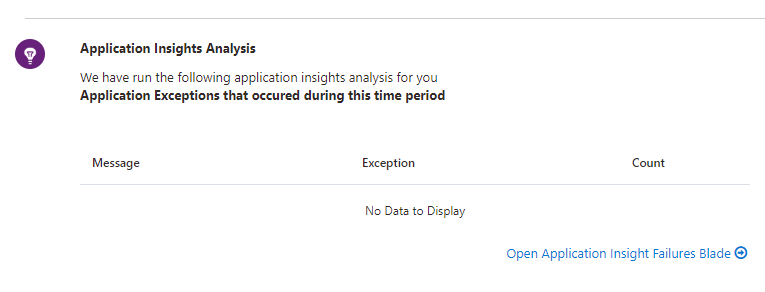
Als u Application Insights-uitzonderingen en -afhankelijkheden wilt weergeven, selecteert u de snelkoppelingen voor de web-app omlaag of trage snelkoppelingen voor web-apps.
Stappen voor probleemoplossing
Als er binnen de afgelopen 24 uur een probleem wordt gedetecteerd met een specifieke probleemcategorie, kunt u het volledige diagnostische rapport bekijken. Met App Service-diagnostische gegevens wordt u mogelijk gevraagd om meer advies voor probleemoplossing en volgende stappen weer te geven voor een meer begeleide ervaring.
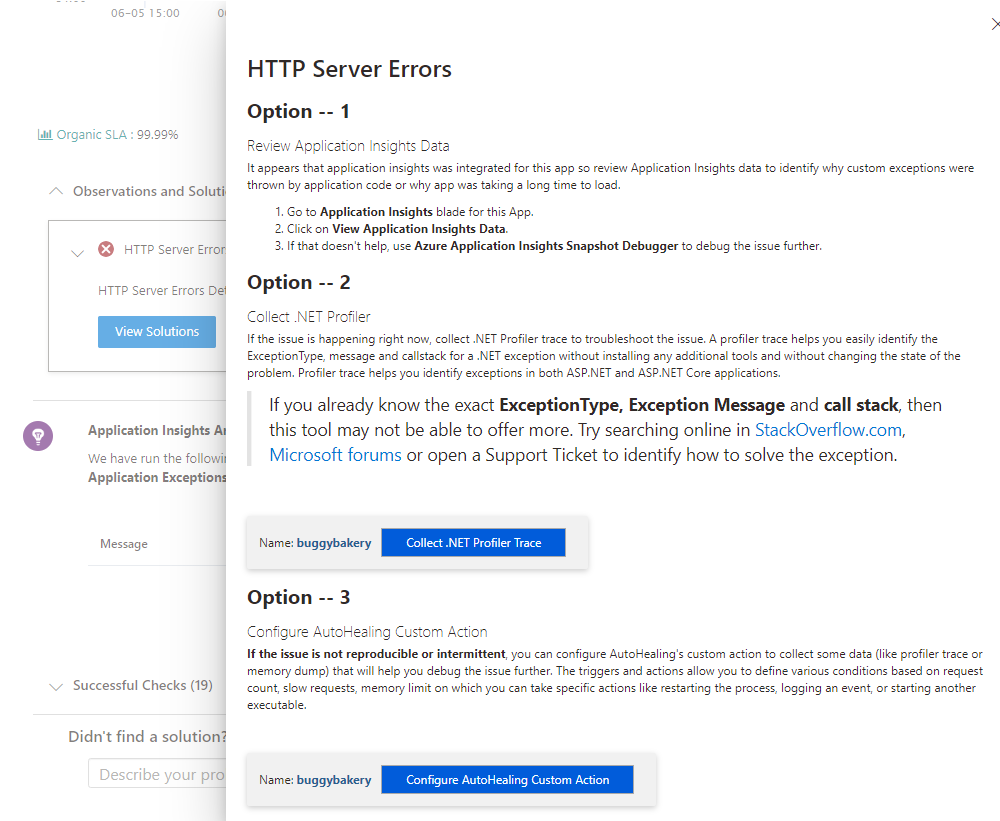
Diagnostische hulpprogramma's
Diagnostische hulpprogramma's bevatten geavanceerdere diagnostische hulpprogramma's waarmee u problemen met toepassingscode, traagheid, verbindingsreeks s en meer kunt onderzoeken. en proactieve hulpprogramma's waarmee u problemen met CPU-gebruik, aanvragen en geheugen kunt beperken.
Proactieve CPU-bewaking (alleen voor Windows-app)
Proactieve CPU-bewaking biedt u een eenvoudige, proactieve manier om een actie uit te voeren wanneer uw app of onderliggend proces voor uw app hoge CPU-resources verbruikt. U kunt uw eigen CPU-drempelwaarderegels instellen om tijdelijk een hoog CPU-probleem te verhelpen totdat de echte oorzaak van het onverwachte probleem wordt gevonden. Zie Uw CPU-problemen beperken voordat ze plaatsvinden voor meer informatie.
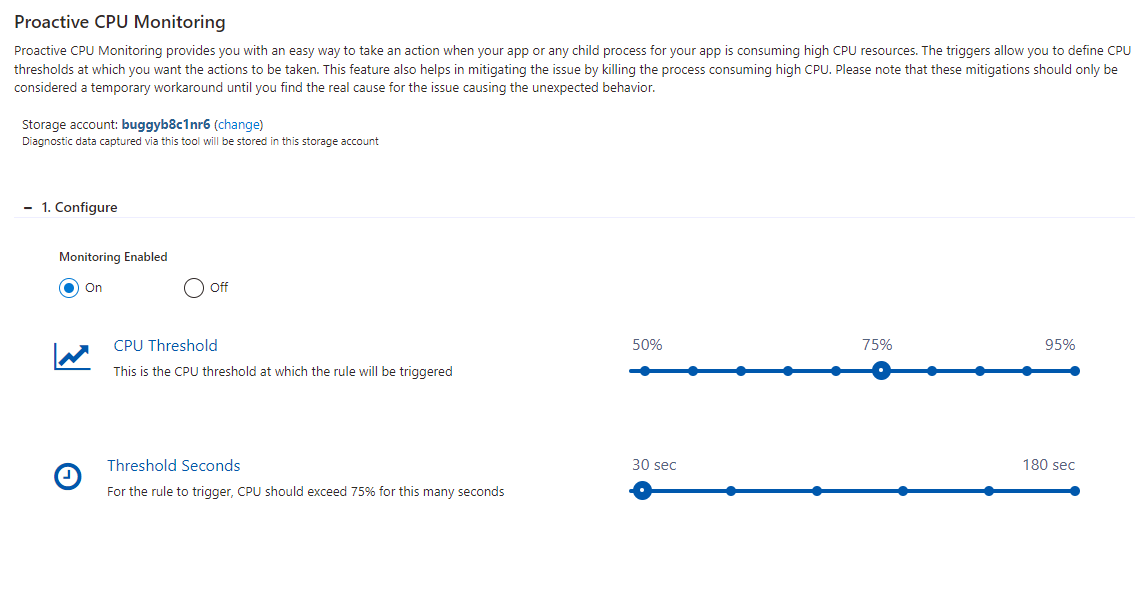
Automatisch herstellen
Automatisch herstellen is een beperkingsactie die u kunt ondernemen wanneer uw app onverwacht gedrag heeft. U kunt uw eigen regels instellen op basis van het aantal aanvragen, trage aanvragen, geheugenlimiet en HTTP-statuscode om risicobeperkingsacties te activeren. Gebruik het hulpprogramma om een onverwacht gedrag tijdelijk te beperken totdat u de hoofdoorzaak hebt gevonden. Het hulpprogramma is momenteel beschikbaar voor Aangepaste Containers voor Windows Web Apps, Linux Web Apps en Linux. Ondersteunde voorwaarden en risicobeperking variëren, afhankelijk van het type web-app. Zie Announcing the new auto healing experience in app service diagnostics and Announcing Auto Heal for Linux (Automatisch herstellen voor Linux) aankondigen voor meer informatie.
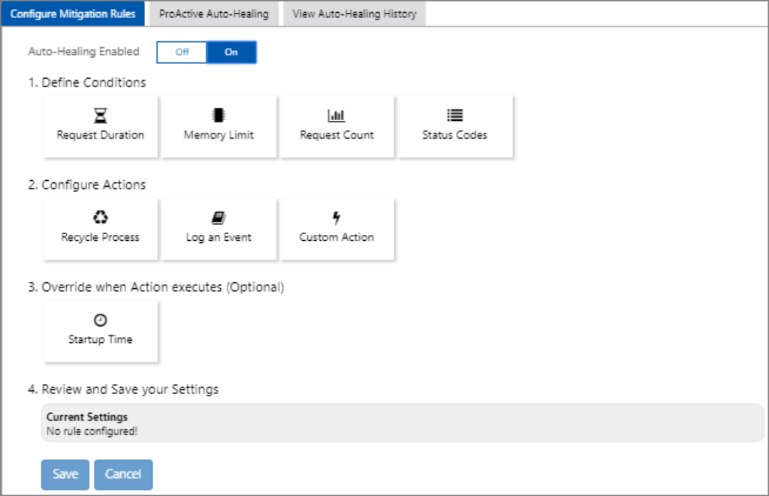
Proactieve automatische herstelbewerking (alleen voor Windows-app)
Net als proactieve CPU-bewaking is proactieve automatische herstelbewerking een kant-en-klare oplossing om onverwacht gedrag van uw app te beperken. Proactieve automatische herstelbewerking start uw app opnieuw op wanneer App Service bepaalt dat uw app een onherstelbare status heeft. Zie Inleiding tot proactieve automatische herstel voor meer informatie.
Navigator en wijzigingsanalyse (alleen voor Windows-app)
In een groot team met continue integratie en waar uw app veel afhankelijkheden heeft, kan het lastig zijn om de specifieke wijziging aan te wijzen die een beschadigd gedrag veroorzaakt. Navigator helpt inzicht te krijgen in de topologie van uw app door automatisch een afhankelijkheidsoverzicht van uw app en alle resources in hetzelfde abonnement weer te geven. Met Navigator kunt u een geconsolideerde lijst met wijzigingen bekijken die door uw app en de bijbehorende afhankelijkheden zijn aangebracht en beperken tot een wijziging die een beschadigd gedrag veroorzaakt. Deze kan worden geopend via de startpaginategel Navigator en moet worden ingeschakeld voordat u deze voor het eerst gebruikt. Zie Inzicht krijgen in de afhankelijkheden van uw app met Navigator voor meer informatie.
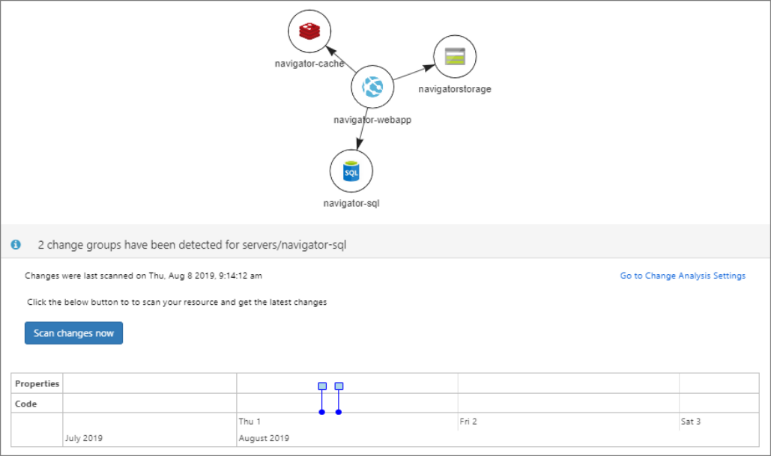
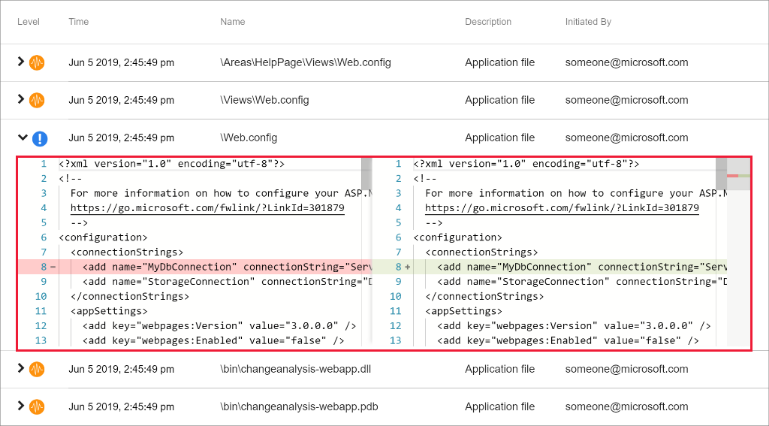
Wijzigingsanalyse voor app-wijzigingen kan worden geopend via tegelsnelkoppelingen, toepassingswijzigingen en toepassingscrashes in beschikbaarheid en prestaties, zodat u deze gelijktijdig kunt gebruiken met andere metrische gegevens. Voordat u de functie gebruikt, moet u deze eerst inschakelen. Zie Announcing the new change analysis experience in App Service Diagnostics (Diagnostische gegevens van App Service) voor meer informatie.
Plaats uw vragen of feedback op UserVoice door '[Diag]' toe te voegen in de titel.
Meer resources
Zelfstudie: Een belastingstest uitvoeren om prestatieknelpunten in een web-app te identificeren